
时间:2021-04-02 21:46:53 来源:www.win10xitong.com 作者:win10
很多用户在使用win10系统的时候,都遇到了Win10系统VGA模式怎么进的问题,这个问题很典型。对于一些平时动手能力比较强的用户可能都不能很好的解决Win10系统VGA模式怎么进的问题,要是想自己学习学习解决Win10系统VGA模式怎么进的方法,也是可以的,直接采用这个流程:1、首先对于电脑进行启动,然后启动到Windows10 开机LOGO时就按住电源键强制关机,重复强制关机3次!2、然后再出现多的自动修复页面,点击高级选项进入这样这个问题就可以很简单的搞定了。如果你想要知道如何具体处理话,那就和小编一起来看看下面的详尽操作技巧。
1.先启动电脑,然后在启动到Windows10开机LOGO时按住电源按钮强制关机,重复强制关机3次!
2.然后有很多自动修复页面,点击高级选项进入。

3.在页面上选择疑难解答,然后单击输入。
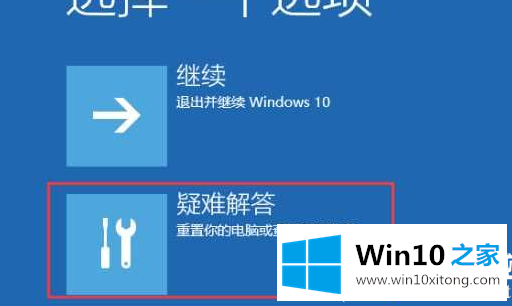
4.然后点击开始设置进入。

5.启动设置出现,然后点击右下角的重启按钮重启电脑。
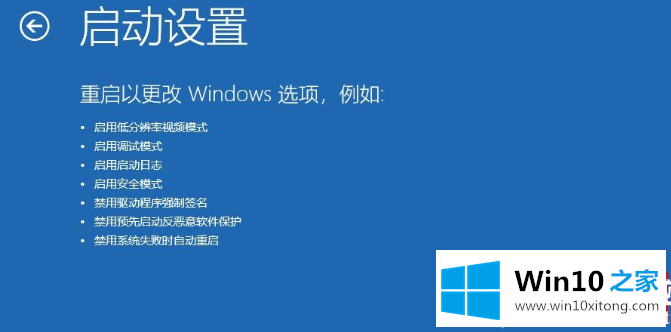
6.这时可以看到启用低分辨率视频的选项,按键盘3进入,相当于VGA模式。
以上是边肖为大家编制的Win10系统VGA模式录入方法介绍。想了解更多可以关注win10 Home!
关于Win10系统VGA模式怎么进的详尽操作技巧就和大家介绍到这里了额,我们很高兴能够在这里给大家分享电脑知识,谢谢各位。